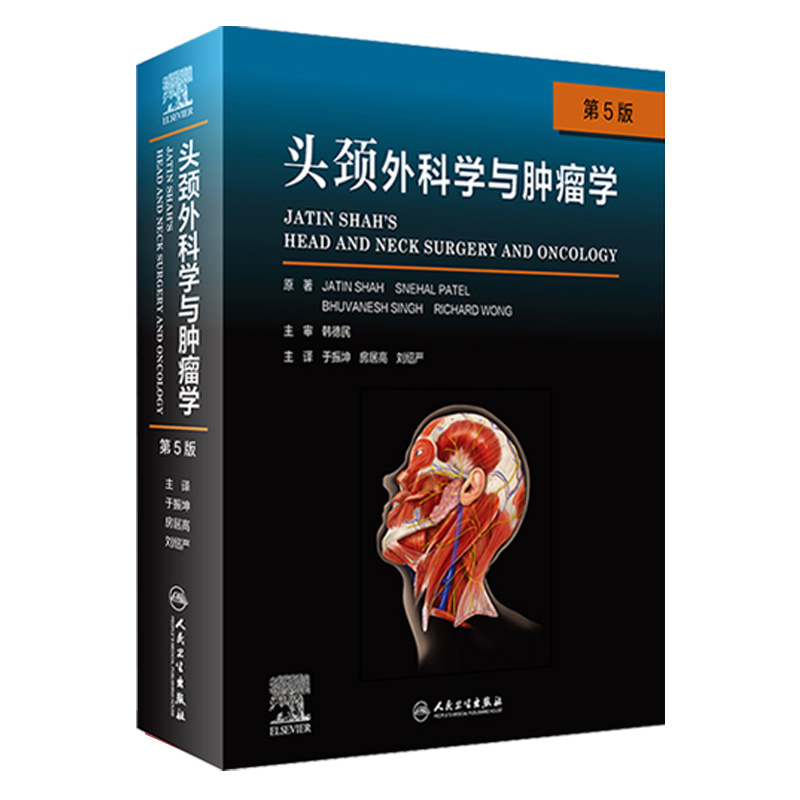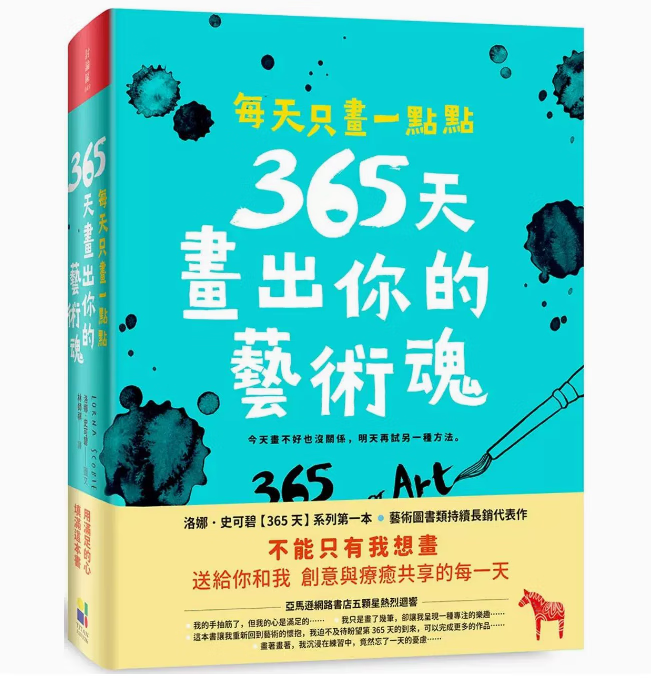Word表格行间距调整说明
摘要:
本文将详细指导您如何在Microsoft Word中调整表格的行间距,确保表格内容清晰可读。通过简单的步骤,您将能够快速掌握调整表格行间距的技巧,优化文档布局。
一、为什么需要调整Word表格行间距
在Word文档中,表格是展示数据和信息的常用方式。然而,默认的表格行间距可能不符合您的排版需求,导致内容拥挤或过于稀疏。调整行间距可以改善表格的可读性,使其更加美观和易于理解。
二、如何调整Word表格行间距
1. 手动调整行高
- 将鼠标放置在需要调整的行号之间,直到出现双箭头图标。
- 单击并拖动双箭头图标,向上或向下移动以调整行高。
2. 使用行高对话框
- 选中需要调整行高的行。
- 右击选中的行,选择“表格属性”。
- 在“表格属性”对话框中,切换到“行”选项卡。
- 在“指定高度”框中输入所需的行高值,并选择“固定值”或“至少”作为行高类型。
- 点击“确定”应用更改。
三、注意事项
- 在调整行间距时,要确保表格内容不会因此变得过于拥挤或过于稀疏,保持适当的间距。
- 如果表格内容较多,可以一次性选中多行进行调整,以提高效率。
总结:
调整Word表格行间距是优化文档布局和提高可读性的重要步骤。通过手动调整行高或使用行高对话框,您可以轻松实现行间距的调整。在调整过程中,要注意保持适当的间距,避免内容过于拥挤或稀疏。掌握这些技巧后,您将能够更加自如地处理Word表格,提升文档的整体美观度和可读性。
本文内容由互联网用户自发贡献,该文观点仅代表作者本人。本站仅提供信息存储空间服务,不拥有所有权,不承担相关法律责任。如发现本站有涉嫌抄袭侵权/违法违规的内容, 请发送邮件至 298050909@qq.com 举报,一经查实,本站将立刻删除。如若转载,请注明出处:https://www.kufox.com//xxtj1/11142.html